ワードプレスでブログを開設して写真をアップロードしようとした時、写真から個人情報の漏洩しないか心配になったりしませんか?
心配性な私は、3つ方法で写真から個人情報を削除しています。
ここまでやれば大丈夫だと思うので、その方法を紹介します。
この記事でわかる事
・個人情報のデータが残った写真から様々な情報を削除できるようになる
①写真を撮る前にカメラ設定で位置情報をオフにする。
専門的な方をのぞいて、だいたいの方はスマートフォンで撮影をしますよね、その際に設定の位置情報をOFFにします。それだけで、画像からどこでとったかの情報は記録されなくなります。
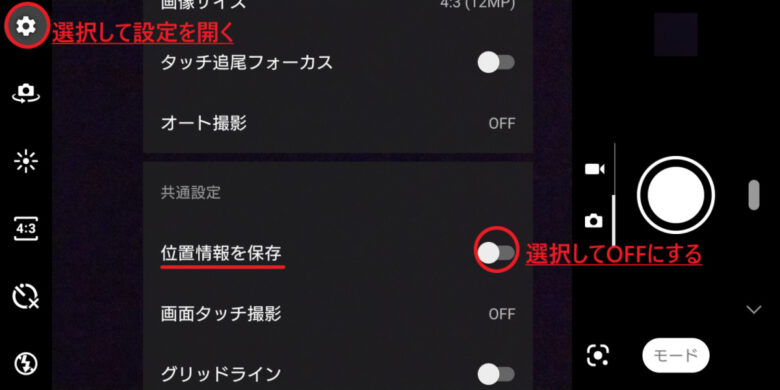
上の画像のように、どのスマートフォンにもカメラのアプリを起動すると「設定マーク」が表示されるので、それをクリックして開いて「位置情報を保存」がOFFになっているかどうかを確認してみて下さい。
②アプリを使って画像に記録された個人情報を削除する。
私が使っているアプリは、PHOTO EXIF Editorという無料アプリです。
このアプリでは、位置情報だけでなく、時間やスマホの機種、写真設定なども見れなくすることができます。
アプリのダウンロード方法はグーグルプレイで、「写真情報確認」と検索すると2番目にでてくるので、そのあぷりをダウンロードしてください。
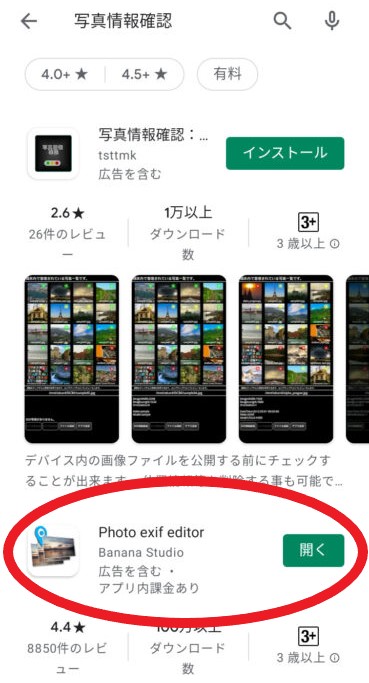
このソフトでの情報の削除方法ですが、まずアプリを起動して写真をクリックします。
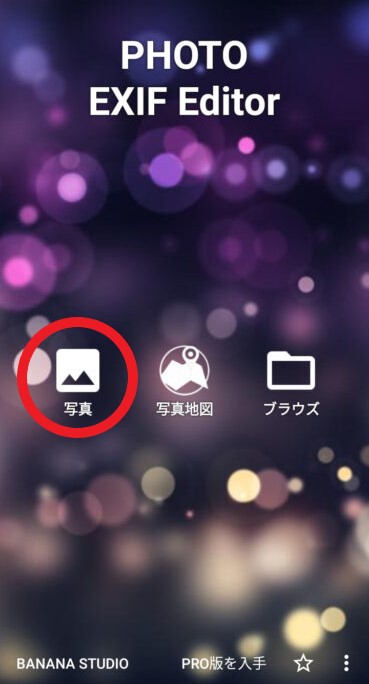
「写真」をクリックすると、自分の画像が保管されてるフォルダーにうつるので、目的の画像を選択します。
すると以下のような写真に添付されている情報が画面に表示されます。
上の「EXIF」を選択して削除したい項目を選択します。
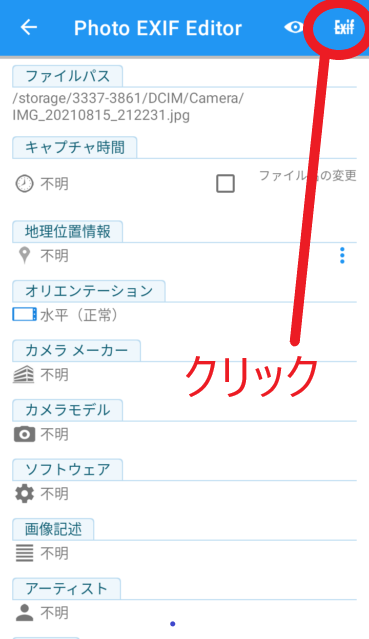
削除したい項目を選択したら、右上のディスクファイルのような図をクリックして完了です。
削除したい項目を選択しないと、右上の図は出てきません。
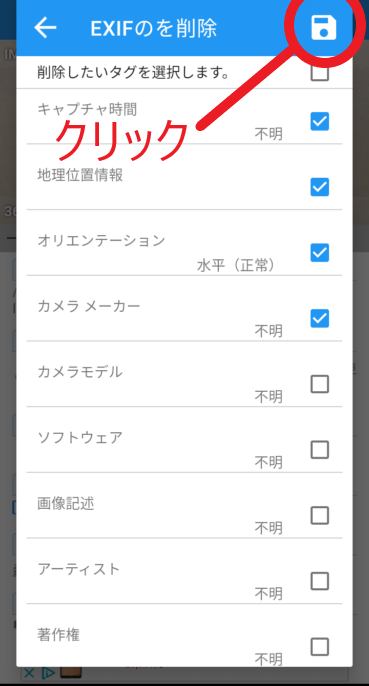
③ワードプレスのプラグインを使う
最後は、プラグインのEWWW Image Optimizerを使うことです。
このプラグインをいれておくだけで、写真に付随している位置情報などの個人情報を削除してくれます。また、画像ファイルを圧縮してページの読み込み速度を早くしてくれるので、最初から導入しておきたいプラグインになります。
インストールの仕方は、メニューを開いてプラグインの新規追加を選択します。
EWWW Image Optimizerと検索すると以下の画面がでてくるので、下の画面では「有効」となっているところに「今すぐインストール」と表示されるので選択して下さい。
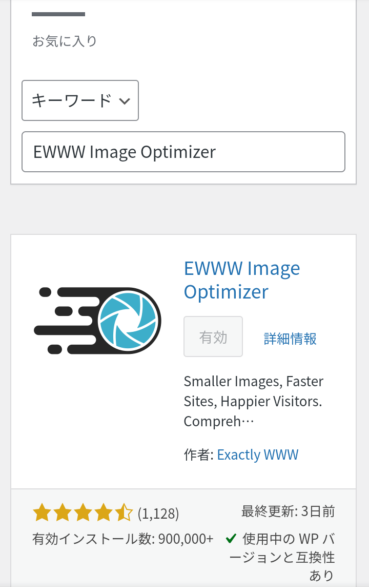
これで、インストールがおわったので、あとは「有効化」をクリックしておしまいです。
インストールできたか、再度確認したい場合は、メニューの「インストール済みプラグイン」を開いて EWWW Image Optimizer の選択肢に「設定/無効化」と表示されていれば有効化されています。
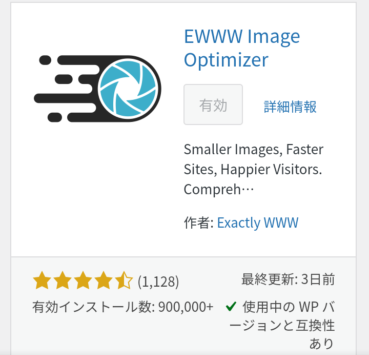

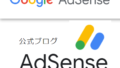
コメント